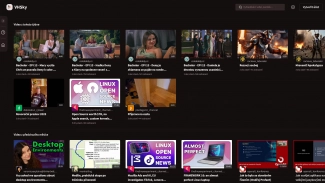Logon Editor: noste si vaše nastavení všude s sebou
Logon Editor umožňuje kromě obrázku na pozadí změnit i vzhled jednotlivých prvků. K dispozici jsou celkem tři úrovně nastavení stínů a průhlednosti, které ovlivní text a tlačítka na přihlašovací obrazovce. Pro uživatele, kteří se chtějí na každém počítači cítit jako doma, může být zajímavá možnost uložit si nastavení do externího souboru a nosit jej všude s sebou např. na flashdisku.
Aplikaci můžete stáhnout zde.
LogonStudio: stahuje obrázky z internetu
LogonStudio se nezabývá jinými grafickými prvky na přihlašovací obrazovce, než je samotný obrázek na pozadí - zato však při jeho výběru dalece překračuje hranice lokálního počítače. Ovládací panel v levém sloupci aplikace obsahuje kromě standardní funkce Load, která umístí na přihlašovací obrazovku obrázek z lokálního umístění vašeho počítače (resp. sítě), ještě tlačítka pro nahrávání obrázků z internetu, resp. na internet.
Po stisknutí tlačítka Download budete nasměrováni na stránku WinCustomize.com, kde můžete vybírat z nepřeberného množství obrázků na pozadí vaší spouštěcí obrazovky. Pomocí funkcí Create a Upload naopak sdílíte vámi vytvořené pozadí s ostatními uživateli LogonStudia.
LogonStudio najdete na této adrese.
Logon Changer: v jednoduchosti je síla
Logon Changer patří mezi jednoduché tweakovací prográmky s minimálním množstvím ovládacích prvků, a tím i velice příjemným intuitivním ovládáním. Stisknutím tlačítka Change Logon Screen vyvoláte dialog pro načtení vašeho obrázku. Tlačítkem Test se přepnete do režimu přepínání uživatelů, kde vidíte použité pozadí v praxi. Původní pozadí Windows vrátíte kdykoliv do hry tlačítkem Revers to Default Logon Screen.
Ruku v ruce s již zmíněnou intuitivností a jednoduchostí jde i fakt, že Logon Changer (oproti např. Logon Screen) není třeba instalovat – spustíte jej přímo z jediného distrubovaného souboru.
Rovněž není třeba si lámat hlavu s omezením velikosti vkládaného obrázku – program si jej v případě potřeby sám zmenší na potřebnou kvótu. Stahovat jej můžete zde.
7Logon Changer: přihlašovací obrazovka podle Picasy nebo Flickru
7Logon Changer podobně jako LogonStudio čerpá inspiraci pro přihlašovací obrazovku na internetu. Na pomoc si přitom bere giganty mezi servery pro publikaci a sdílení obrazových souborů – služby Picasa a Flickr.
Celé je to velice prosté: do pole Tags zadáte klíčová slova, podle kterých má program na serverech vyhledávat. Po kliknutí na tlačítko Get Images se začne pruh v horní části okna plnit náhledy obrázků splňujících kritéria a když na nějaký kliknete, zobrazí se v plném rozlišení na hlavní ploše. Vyhledávání přitom bere v potaz i vaše aktuální rozlišení, takže vám ušetří eventuelní pracné zmenšování nebo ořezávání.
Když jste s výběrem obrázku spokojeni, stačí už jen kliknout kamkoliv v jeho oblasti pravým tlačítkem a v kontextové nabídce vybrat cíl umístění. Obrázek můžete poslat na přihlašovací obrazovku, umístit jako pozadí na plochu, nebo uložit do počítače.
Dvojklikem na hlavní plochu můžete otevřít i soubor z vašeho počítače, který může být následně rovněž umístěn na přihlašovací obrazovce nebo jako pozadí na ploše. 7LogonChanger stáhnete zde.